Haben Sie ein Raspberry PI Gerät ohne Bildschirm und Tastatur und müssen kleinere Änderungen vornehmen? Was ist, wenn Sie keine Zeit haben, einen Monitor und eine Tastatur anzuschließen? Keine Sorge! Das Erlernen des Fernzugriffs auf Raspberry PI Geräte wird Ihnen helfen.
In diesem Tutorial werden Sie durch die Schritte geführt, um SSH zu installieren und auf Ihrem Raspberry PI zu aktivieren, um Ihr Gerät fernzusteuern.
Bereit? Lesen Sie weiter und beginnen Sie mit der Fernsteuerung Ihrer Raspberry PI Geräte!
Voraussetzungen
Dieses Tutorial beinhaltet praktische Demonstrationen zum Fernzugriff auf Raspberry PI Geräte. Stellen Sie sicher, dass Sie folgende Voraussetzungen erfüllen, um mitzumachen:
- Mindestens ein Raspberry PI Gerät – In diesem Tutorial wird Raspberry PI 4 verwendet, aber die Schritte sind auf alle Versionen von Raspberry PI Geräten anwendbar.
- A computer (Windows, Mac, or Linux) – This tutorial uses Windows 10 to access Raspberry PI remotely.
SSH auf einem Raspberry PI Gerät installieren
Beim Einrichten von SSH auf Ihrem Raspberry PI Gerät ist es wichtig sicherzustellen, dass der SSH-Daemon installiert und ausgeführt wird. Der SSH-Daemon ist der Hintergrundprozess, der Ihnen den Fernzugriff auf Ihr Raspberry PI Gerät ermöglicht.
Der SSH-Daemon sollte standardmäßig auf Ihrem Raspberry PI Gerät installiert sein, aber es schadet nicht, dies zu überprüfen.
1. Öffnen Sie ein Terminal auf Ihrem Raspberry PI Gerät und führen Sie den untenstehenden Befehl systemctl aus, um zu überprüfen, ob der SSH-Daemon installiert ist.
Wenn der SSH-Daemon installiert und ordnungsgemäß ausgeführt wird, sehen Sie eine ähnliche Meldung wie die untenstehende.
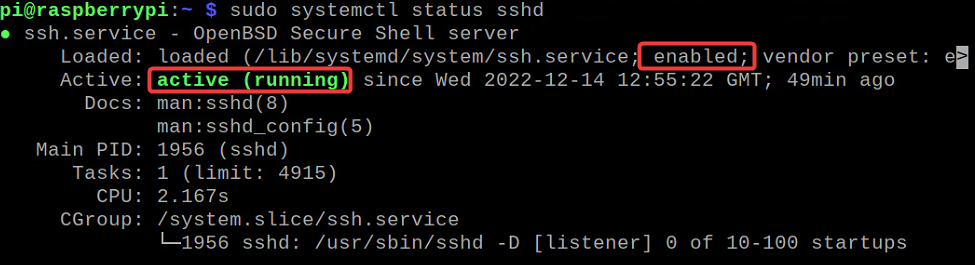
2. Wenn der SSH-Daemon nicht installiert ist, führen Sie die folgenden apt-Befehle aus, um Ihren System-Paketindex zu aktualisieren und den SSH-Daemon zu installieren.

3. Sobald die Installation abgeschlossen ist, führen Sie die folgenden Befehle aus, um den SSH-Daemon (sshd) zu starten und aktivieren, damit er beim Systemstart automatisch gestartet wird.
? Wenn Sie Probleme beim Aktivieren des SSH-Daemons haben, springen Sie zum Abschnitt „SSH über den
raspi-config-Befehl aktivieren“
4. Überprüfen Sie abschließend erneut den Status, um sicherzustellen, dass der SSH-Daemon ordnungsgemäß läuft. sudo systemctl status sshd
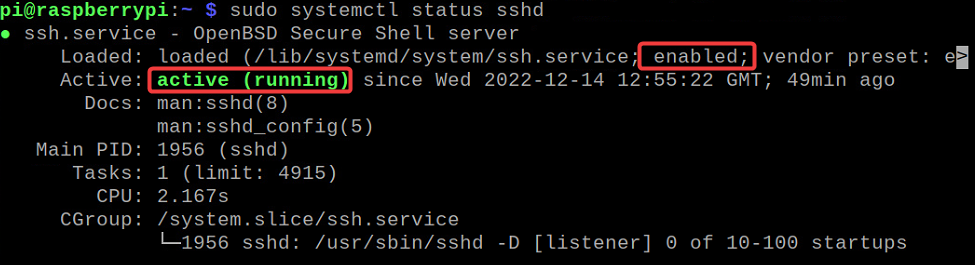
Aktivieren von SSH über das raspi-config Dienstprogramm
Wenn Sie den SSH-Daemon erfolgreich aktiviert haben, haben Sie Glück gehabt. Wenn Sie jedoch den Fehler „Timeout“ oder „Failed to start service“ erhalten haben, benötigen Sie eine Alternative.
Die Verwendung des Befehls systemctl enable führt häufig zu Fehlern. Glücklicherweise gibt es jedoch eine alternative Methode oder ein Dienstprogramm zur Aktivierung von SSH auf Ihrem Raspberry PI-Gerät namens raspi-config. Das Dienstprogramm ermöglicht es Ihnen, verschiedene Einstellungen auf Ihrem Gerät zu konfigurieren und zu verwalten, einschließlich der Aktivierung von SSH.
1. Führen Sie den folgenden Befehl aus, um das raspi-config Dienstprogramm zu starten, das Ihnen ein Menü mit Optionen anzeigt, wie unten dargestellt.
Verwenden Sie die Pfeiltasten auf Ihrer Tastatur, um durch das Menü zu navigieren, und drücken Sie die Eingabetaste, um die Option mit dem Namen Interfacing Options auszuwählen. Diese Option ermöglicht es Ihnen, verschiedene Schnittstellen auf Ihrem Raspberry PI-Gerät zu aktivieren, wie z.B. SSH.
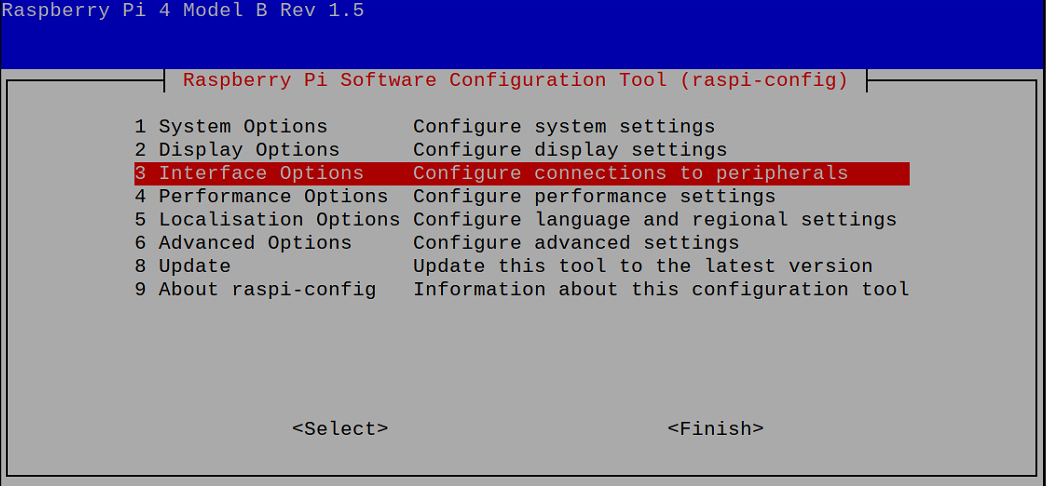
2. Wählen Sie als nächstes die Option SSH aus und drücken Sie die Eingabetaste, um ein neues Fenster zu öffnen, in dem Sie SSH aktivieren können.
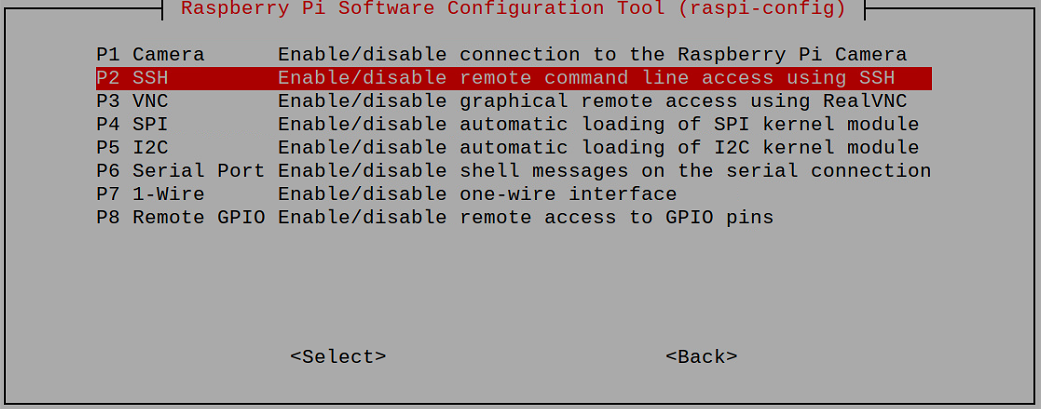
3. Drücken Sie nun die Tab-Taste, um den Cursor auf Yes zu verschieben, und drücken Sie die Eingabetaste, um SSH auf Ihrem Raspberry PI-Gerät zu aktivieren.
Ignorieren Sie die Warnmeldung, die angezeigt wird, da Sie das Standardpasswort im folgenden Abschnitt ändern werden. Drücken Sie zweimal die Eingabetaste, um das raspi-config Dienstprogramm zu verlassen.
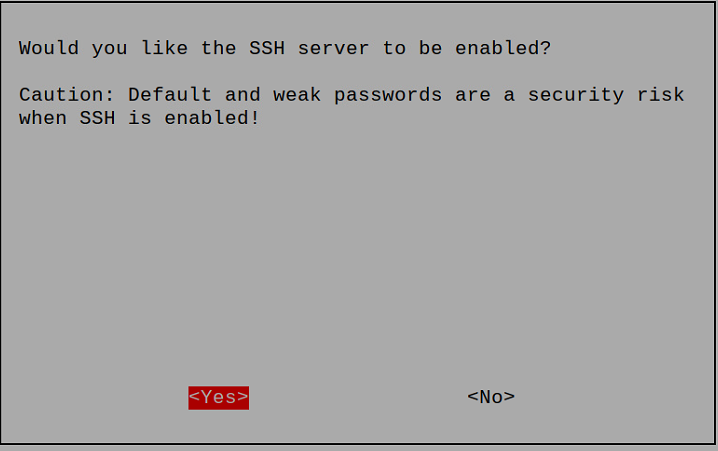
Ändern des Standard-SSH-Passworts
Sie haben SSH erfolgreich auf Ihrem Raspberry PI-Gerät aktiviert, müssen jedoch sicherstellen, dass Ihr Gerät nicht kompromittiert wird. Wie? Indem Sie Ihr Standard-SSH-Passwort ändern.
Das Standardpasswort für den Benutzer „pi“ auf Raspberry PI-Geräten lautet „raspberry“. Obwohl das Standardpasswort praktisch ist, birgt es ein Sicherheitsrisiko.
Führen Sie den folgenden passwd-Befehl aus, um Ihr Standard-SSH-Passwort zu ändern.
Geben Sie das aktuelle Standardpasswort ein, wenn Sie dazu aufgefordert werden, und geben Sie ein neues Passwort zweimal ein und bestätigen Sie es. Wählen Sie ein starkes, eindeutiges Passwort, um zu verhindern, dass Ihr Gerät kompromittiert wird.
Zu diesem Zeitpunkt ist Ihr Raspberry PI-Gerät sicherer. Aber wie stellen Sie eine Verbindung zu Ihrem Raspberry PI-Gerät remote her? Sie müssen zuerst die lokale IP-Adresse Ihres Raspberry PI-Geräts erhalten.
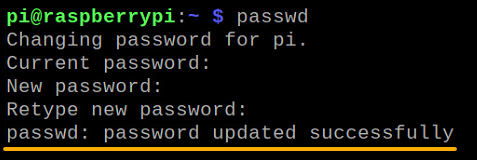
Führen Sie nun den folgenden hostname-Befehl aus, um die IP-Adresse Ihres Raspberry PI-Geräts (-I) zu erhalten.
Notieren Sie sich die IP-Adresse, wie unten angezeigt, da Sie sie verwenden werden, um über das Internet auf dasselbe Netzwerk remote auf Ihr Gerät zuzugreifen.

Verbindung zum Raspberry PI-Gerät herstellen
Jetzt ist die ganze harte Arbeit erledigt und Sie können endlich eine Verbindung zu Ihrem Raspberry PI-Gerät remote herstellen. Zuerst benötigen Sie jedoch einen SSH-Client.
Wenn Sie Windows verwenden, ist KiTTY eine beliebte Wahl. Für macOS- und Linux-Benutzer funktioniert das integrierte Terminal gut, aber in diesem Tutorial wird KiTTY für Demonstrationen verwendet.
Öffnen Sie KiTTY und konfigurieren Sie das Ziel, mit dem Sie sich verbinden möchten, und den Verbindungstyp wie folgt:
- Geben Sie die lokale IP-Adresse Ihres Raspberry Pi-Geräts in das Feld Host-Name ein (z.B. [email protected]).
- Geben Sie 22 für die Port-Nummer ein.
- Wählen Sie SSH als Verbindungstyp aus.
Behalten Sie die anderen Einstellungen bei und klicken Sie auf Öffnen, um eine Verbindung zu Ihrem Raspberry Pi-Gerät herzustellen.
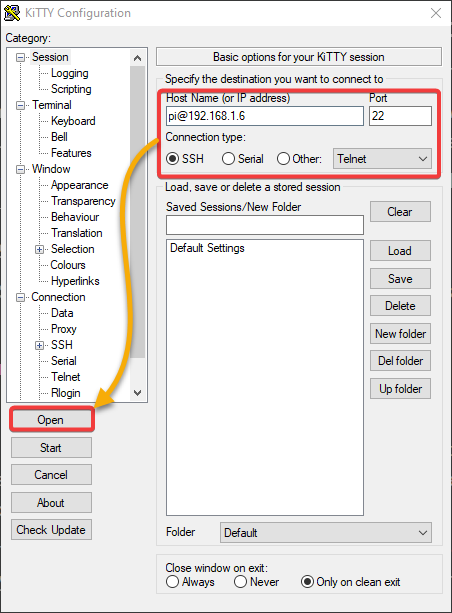
Geben Sie nun das neue Passwort ein, das Sie für den Benutzer ‚pi‘ im Abschnitt „Ändern des Standard-SSH-Passworts“ festgelegt haben.
Bei erfolgreicher Durchführung werden Sie wie unten gezeigt bei Ihrem Raspberry Pi-Gerät angemeldet. Und das ist es! Sie können jetzt Ihr Raspberry Pi-Gerät nach Herzenslust fernsteuern.
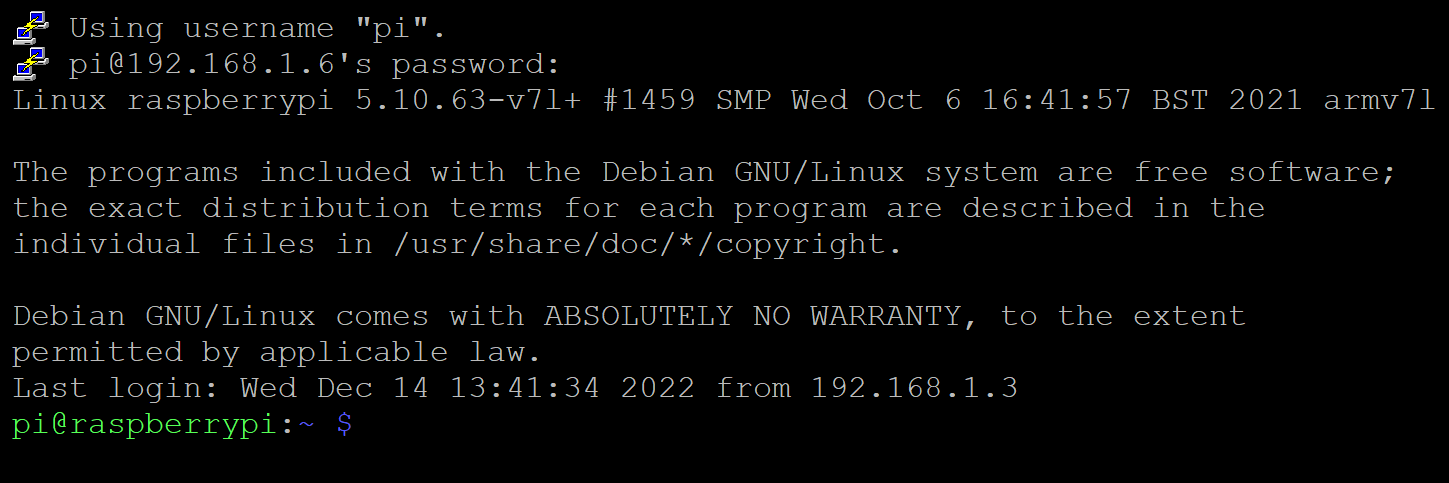
Fazit
Der Remotezugriff auf Ihr Raspberry Pi-Gerät ist eine großartige Möglichkeit, Dinge schneller zu erledigen, ohne die Sicherheit zu beeinträchtigen. Es sind einige Schritte erforderlich, um sicherzustellen, dass alles korrekt und sicher eingerichtet ist. Aber Sie werden sicherlich den Dreh herausbekommen, um auf Ihre Raspberry Pi-Geräte remote zuzugreifen.
Mit Ihrer SSH-Konfiguration eingerichtet, genießen Sie alle erstaunlichen Projekte, die Sie mit Ihrem Raspberry Pi-Gerät erstellen können!
Source:
https://adamtheautomator.com/how-to-remotely-access-raspberry-pi/













